Las Mejores Alternativas de DVDFab 10 que Debes Conocer
DVDFab es un programa popularmente utilizado para extraer, grabar y descifrar DVD. El programa tiene una interfaz simple, velocidad de grabación rápida y viene con una variedad de características útiles e interesantes. Sin embargo, puede haber razones como la incompatibilidad con el sistema operativo, no tener la función requerida o el alto precio que puede llevar a buscar alternativas de DVDFab. No hay escasez de programas de grabación de DVD y en la siguiente parte, discutiremos la mejor alternativa de DVDFab.
Parte 1. Por qué es necesario elegir una alternativa de DVDFab 10
DVDFab 10 es un programa de extracción de DVD ampliamente utilizado, pero hay una serie de limitaciones asociadas. Algunas razones comunes para buscar alternativas de DVDFab se enumeran a continuación.
1. Menús de DVD Limitados
DVDFab 9, así como otras versiones de programa, ofrece demasiadas plantillas de menú de DVD para elegir. Además, las opciones de personalización también son limitadas. Entonces, en caso de que desee elegir o personalizar sus temas de DVD, el programa ofrece opciones muy básicas.
2. Sin Edición de Video
DVDFab 7 y otras versiones del programa no tienen opción para edición de video. Al usar el programa, no puede cortar, recortar, recortar ni agregar ningún efecto especial a los videos antes de grabarlos. Por lo tanto, la personalización de video no es una opción con esta herramienta.
3. No se pueden hacer presentaciones de Fotos de DVD
DVDFab6 y sus otras versiones de programa no admiten la opción de agregar imágenes para crear presentaciones de diapositivas de DVD de fotos. Al igual que otros programas profesionales, DVDFab no tiene la opción de conservar fotos de sus momentos especiales en forma de disco.
4. No se pueden crear capítulos de DVD
Si necesita crear o agregar capítulos a su disco DVD, DVDFab 7 y otras versiones no son para usted ya que la característica no es compatible. Además de lo mencionado anteriormente, puede haber otras razones como incompatibilidad de SO, sin compatibilidad con archivos de música, sin opción para establecer la relación de aspecto y la falta de funciones adicionales que pueden forzarlo a buscar alternativas.
Parte 2. Las Mejores Alternativas de DVDFab 10
Existe una gran cantidad de programas de grabación de DVD, pero hacer la selección correcta es importante para obtener la conversión de calidad con funciones adicionales. Las dos mejores alternativas de DVDFab 10 que vienen con todas las funciones necesarias son Wondershare DVD Creator y Wondershare Video Converter Ultimate.
1. DVDFab 10 Alternative - Wondershare DVD Creator
Este es un programa experto diseñado para grabar sus videos, imágenes y archivos de audio en discos DVD y Blu-ray de alta calidad. El programa es totalmente compatible con Windows 10/8/7/Vista/XP/2003 y Mac OSX 10.6 y versiones posteriores. Usando el creador incorporado puede llevar su creatividad a un nivel completamente nuevo combinando fotos, videos, música. No importa si tiene un video SD o HD o imágenes en cualquier formato, DVD Creator admite su grabación en discos DVD y Blu-ray. La interfaz simple ayuda a crear discos de aspecto profesional en muy poco tiempo.
Wondershare DVD Creator
- Grabe sus archivos multimedia en Disco DVD/Blu-Ray/ Carpeta DVD/ISO.
- Permite grabar videos y fotos en casi cualquier formato, incluidos SD y HD.
- Crea presentaciones de fotos con música y efectos de transición a DVD fácilmente.
- Personaliza el menú de DVD con diferentes parámetros como título, música de fondo, etc.
- Ofrece más de 100 plantillas de menú estáticas y dinámicas gratuitas
- Se admiten todos los tipos populares de discos grabables.
- Editor integrado para personalizar videos mediante Cortar, Recortar, Agregar subtítulos, Rotar, encuadrar, etc
- Vista previa en tiempo real antes de crear el disco.
- Crea capítulos en un disco DVD cuando lo necesites.
- Velocidad de grabación súper rápida y salida de alta calidad.
Pasos para crear DVD usando la Alternativa de DVDFab 10 - Wondershare DVD Creator:
Paso 1 Abra Wondershare DVD Creator y elija crear un disco.
Descargue, instale y ejecute el programa Wondershare en su PC. Seleccione la opción Crear un Disco de Video DVD.

Paso 2 Agrega y edita archivos multimedia.
Haga clic en el botón + debajo de la pestaña Fuente para agregar los archivos de medios deseados presentes en su PC. Se pueden agregar varios archivos aquí. Para la personalización de videos, haga clic en el icono del lápiz para abrir la ventana del Editor de videos. Realice los cambios necesarios, como Recortar, Recortar, Agregar efecto y haga clic en OK para continuar.

Paso 3 Personaliza la plantilla de menú de DVD.
Vaya a la pestaña Menu desde la interfaz principal del programa, y puede ver la Estructura del menú y las diferentes opciones de plantilla en la pantalla. Puede hacer doble clic para elegir una plantilla determinada o descargar más estilos haciendo clic en el icono de descarga. Para editar una imagen o música de fondo, agregar texto o capítulos en la plantilla seleccionada, haga clic en los iconos relevantes en la parte superior de la interfaz.

Paso 4 Vista Previa y Grabar DVD con la Alternativa DVDFab 10.
Para obtener una vista previa del disco creado, vaya a la pestaña Vista Previa. Si desea realizar algún cambio en su diseño, vuelva a la pestaña Fuente o Menu para editar. A continuación, haga clic en la pestaña Grabar y seleccione la opción Grabar en Disco desde la ventana de Configuración. Se le pedirá que ingrese la etiqueta del DVD y seleccione otros parámetros. Finalmente, haga clic en Grabar para comenzar a convertir archivos multimedia en un disco DVD.

2. DVDFab 10 Alternativa - Wondershare Video Converter Ultimate
El otro programa que demuestra ser una alternativa apta para DVDFab 10 también pertenece a la familia Wondershare: Video Converter Ultimate . Este excelente programa no solo quema los archivos multimedia en un DVD sino que también realiza una serie de otras funciones. Al usar la alternativa DVDFab 9, puede convertir sus archivos multimedia en más de 1000 formatos y dispositivos. Permite descargar videos de más de 10,000 sitios, incluidos todos los populares, como YouTube, Vimeo, Daily Motion y otros. También puede transferir sus videos y otros archivos entre dispositivos Android, dispositivos iOS y HD externo, así como USB Flash. Además, al transferir archivos, no tiene que preocuparse por problemas de compatibilidad ya que la conversión de archivos a formatos compatibles se realiza automáticamente. Algunas otras características que hacen que Wondershare Video Converter Ultimate sea una completa caja de herramientas de video incluyen grabación de pantalla, videocast a TV, reparación de metadatos y otros.
Características Principales:- • Funciona como un juego de herramientas de DVD todo en uno que facilita la grabación de videos en discos DVD, Blu-ray, DVD y ISO.
- • Viene con más de 20 plantillas de menú de DVD gratuitas para elegir.
- • Personalización de plantillas con funciones como música de fondo o imagen, ajuste de la fuente, el color y el tamaño del título del DVD.
- • El editor de video incorporado permite rotar, recortar, agregar efectos especiales, recortar y realizar otras funciones antes de grabar videos en un DVD.
- • Interfaz intuitiva para un proceso simple pero rápido junto con una opción de vista previa en tiempo real.
Pasos para crear DVD usando Wondershare Video Converter Ultimate:
Paso 1 Abra el convertidor de DVD Wondershare y cargue videos.
Inicie el programa Wondershare Video Converter Ultimate en su PC. Ve a la pestaña Grabar desde la interfaz principal. Haga clic en +Agregar Archivos para importar videos de su PC que desee grabar. Si es necesaria la edición de video, haga clic en los íconos debajo de la miniatura del video agregado. Se abrirá una nueva ventana emergente desde donde se realizarán los cambios necesarios. Haga clic en Aceptar para confirmar.
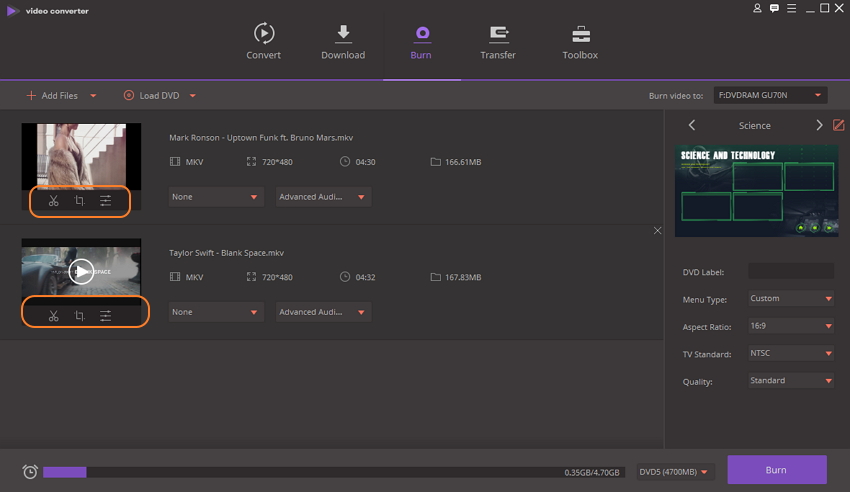
Paso 2 Seleccione la plantilla de DVD.
El lado derecho de la interfaz del programa muestra los temas de DVD disponibles para elegir. Mueva la flecha derecha y la izquierda para verificar los diseños. Haga clic en el icono de edición en la esquina derecha para abrir la ventana Plantilla de DVD. Agregue música de fondo o una imagen aquí si es necesario.
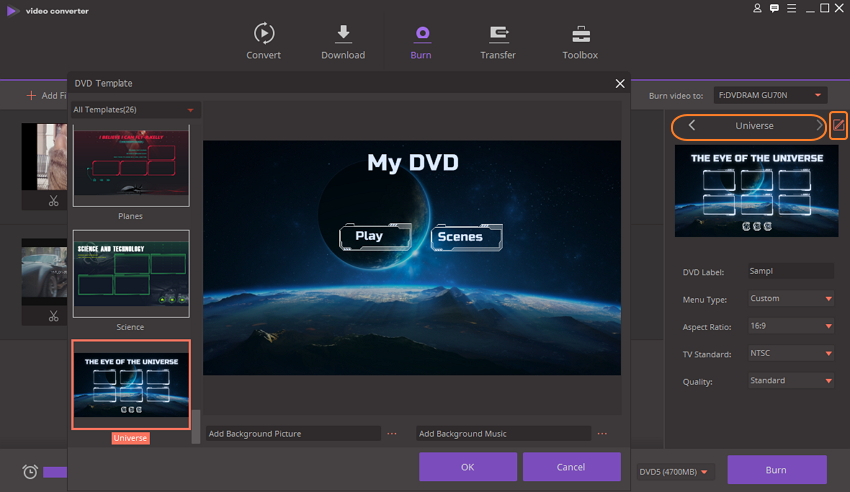
Paso 3 Elija la etiqueta de DVD y otros parámetros.
Dale una etiqueta al DVD. Elija otros parámetros de disco como Tipo de menú, Relación de aspecto, Estándar de TV y Calidad.
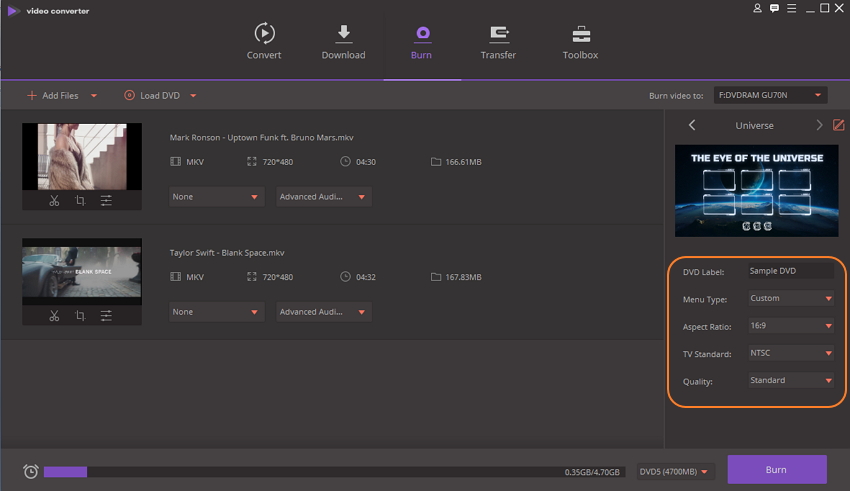
Paso 4 Grabe videos en DVD con la alternativa DVDFab 9.
En la esquina superior derecha, selecciona la ubicación donde deseas guardar el DVD grabado en la pestaña Grabar video en: . Finalmente, haga clic en el botón Grabar en la esquina inferior derecha para iniciar el proceso de grabación de DVD.
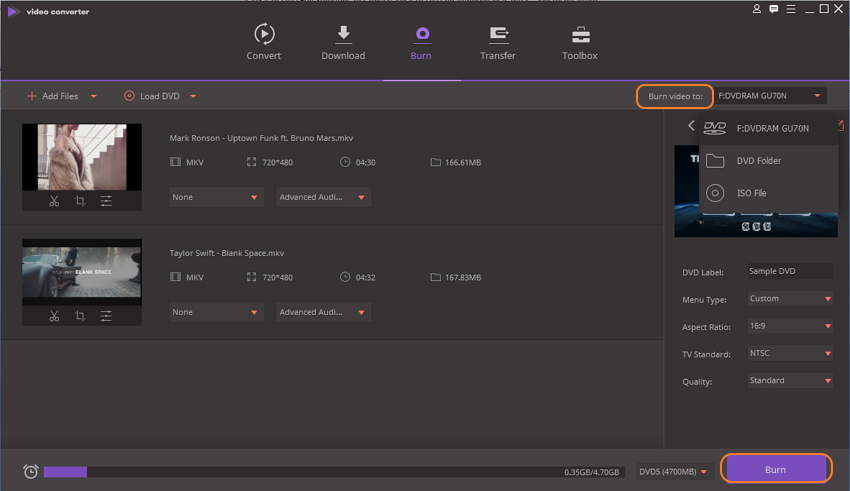
Parte 3. Compara las Alternativas de DVDFab 10 y DVDFab 10
Entonces ahora tiene la opción entre DVDFab 10 y su alternativa como se discute en la parte anterior del artículo. La selección depende totalmente de sus requisitos y expectativas de un convertidor de DVD. Para ayudarlo con lo mismo, a continuación se proporciona una tabla que compara DVDFab 10 y sus alternativas.
| Producto | DVDFab 10 | Wondershare DVD Creator | Wondershare Video Converter Ultimate |
| Formatos y tipos de archivos admitidos | Formatos de video limitados | Todos los tipos de formatos de video e imagen | Todos los formatos de video y audio |
| Plantillas de Menú de DVD | Sí, solo 4 plantillas | Sí, más de 100 plantillas estáticas y dinámicas gratuitas para elegir entre plantillas | Sí, más de 20 plantillas gratis |
| Personalización del Menú de DVD | Hasta cierto punto | Sí, completamente | Si |
| Crear Capítulos de DVD |

|
||
| Editor de Video |

|

|
|
| Grabar Videos en la Carpeta ISO/DVD/DVD |

|

|

|
| Grabar videos en un disco Blu-Ray | No, debes comprar otra grabadora de DVD Blu-Ray |

|

|
| Descargar video de YouTube y otros sitios |

|
||
| Convierte video a otros formatos | Sí, convierte entre 1000 formatos | ||
| Vista Previa en tiempo real |

|

|

|
| Descargar | Prueba Gratuita Prueba Gratuita | Prueba Gratuita Prueba Gratuita |
Conclusión:
Así que puede ir con DVDFab para Mac o versión de Windows si desea funciones básicas de grabación de DVD. Pero para una conversión experta y profesional con todas las funciones necesarias, instale Wondershare DVD Creator o Wondershare Video Converter Ultimate.




